スポンサーリンク
Twitterの利用規約変更の話題などに関連して、ピクシブが運営する「Pawoo(パウー)」へ移行したり、試しに使ってみるユーザーが増えています。
そこで、アプリ版のPawooから新規登録してみて、手順の難しいところが何カ所かあったので、Pawooの新規登録からアプリで利用できるようになるまでの手順を解説します。
利用したのは、iPhone 7 Plusです。
目次
スポンサーリンク
アプリをダウンロードする
今回は、ピクシブが提供している「Pawoo for Mastodon」というアプリから、Pawooの利用を開始します。
ダウンロードは、こちらのページ(AppStore)から可能です。
※「Pawoo for Mastodon」自体はPawoo専用でもありませんし(他のMastodonインスタンスで利用可能)、逆にPawooを使うのにこのアプリが必須というわけでもありませんが、ここは素直にピクシブの公式アプリを利用します。
Pawooを選択する
アプリを起動したら、利用規約を読んで「利用規約に同意する」をタップしてから、「次へ」をタップします。
すると、「インスタンスを選択」という画面が表示されるので、ここでは一番上の「Pawoo」をタップしてください。
アカウントを新規作成する
次の画面で、既にpixivアカウントを持っていてそれを使いたい場合は「pixivアカウントでログイン」を選択すれば良いのですが、pixivアカウントと連携させたくない場合は、新しくPawooアカウントを作ることとなります。
その場合は、この小さい「登録する」ボタンをタップしてください(※メールアドレスとパスワードの入力欄は、既にPawooアカウントを持っている人向けです)。
すると新規登録画面が表示されるので、「ユーザー名」「メールアドレス」「パスワード」を入力して、「登録する」をタップしてください。
メールアドレスを確認する
すると、ログイン画面がもう一度開くのですが、そこには
メールアドレスの確認用のリンクが入力したメールアドレスに送信されました。メール内のリンクをクリックしてアカウントを有効化してください。
と表示されるはずです。この表示の通り、「メール内のリンクをクリックしてアカウントを有効化」するまで、ログインはできません(※「続行するにはメールアドレスを確認する必要があります」エラーになる)。
そこで、メールアドレスの確認を行います。
この時点で、Pawoo(email.pawoo.net)から、「Pawoo: メールアドレスの確認」というメールが登録メールアドレスに届いているはずなので、そのメールを開いて、「メールアドレスの確認」というリンクをタップしてください。
「メールアドレスの確認が正常に完了しました」という画面が表示されたら成功です。
Pawooアプリに戻る
メールアドレスの確認に成功した際、ログイン画面が表示されていると思いますが、ここでPawooアプリに戻ってみてください。
すると、登録直後(メールアドレス確認前)のログイン画面が残っているはずなので、「メールアドレス」と「パスワード」を入力して、「ログイン」をタップしてください。
ログインに成功すると、「Mastodonへようこそ!」と表示されます。「次へ」と「完了」を押して、先へ進みます。
そうしたら、適当なところで左上の「完了」をタップして、アプリ内ブラウザを終了し、前の画面に一度戻ります。
もう一度連携へ進む
連携を承認する
すると今度は、連携の承認画面が表示されます。「承認」をタップしてください。
アプリ Pawoo iOS があなたのアカウントへのアクセスを要求しています。
このアプリは以下のことができます アカウントからのデータの読み取り、アカウントへのデータの書き込み、アカウントのフォロー、ブロック、ブロック解除、フォロー解除
[承認]
[拒否]
Pawooの利用開始
すると、ログインした状態の「Pawoo for Mastodon」のメイン画面が表示されます。
以上でアカウントの新規作成および、アプリの設定完了です。アプリから、Pawooの利用を開始できます(ひとまず「ローカル」や「メディア」をタップすると、Pawoo内の投稿や投稿画像を閲覧することができます。投稿は「トゥート」から)。
スポンサーリンク
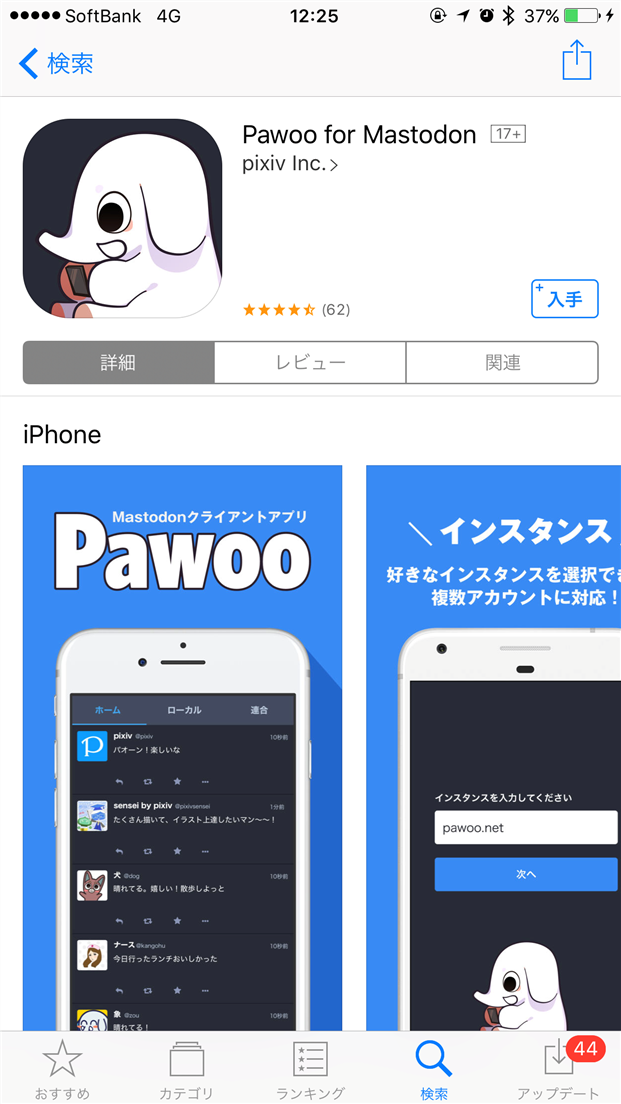
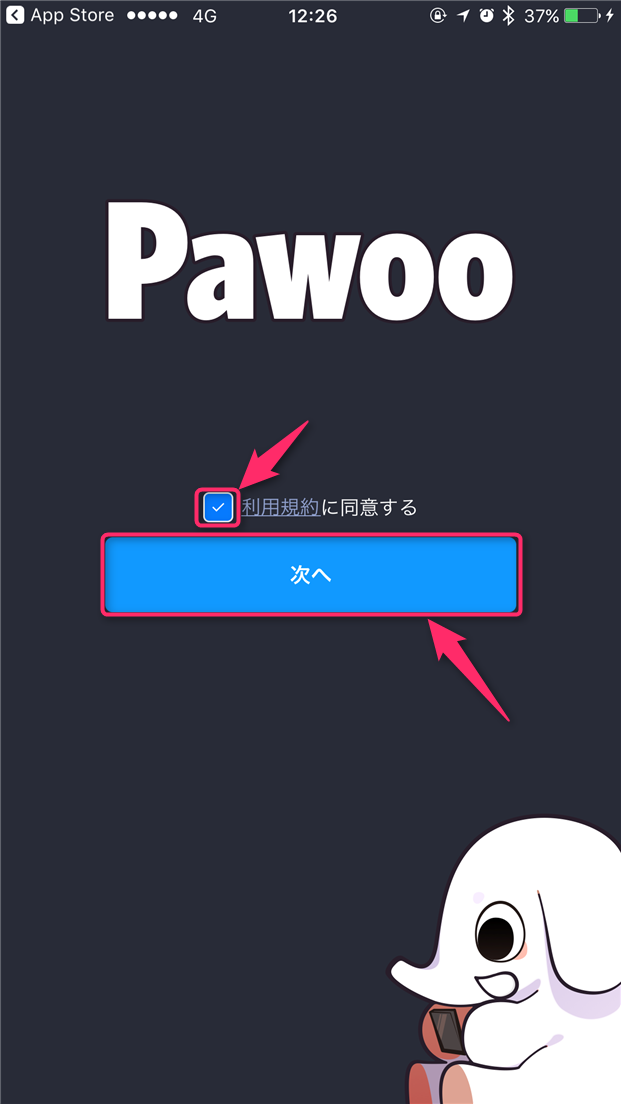
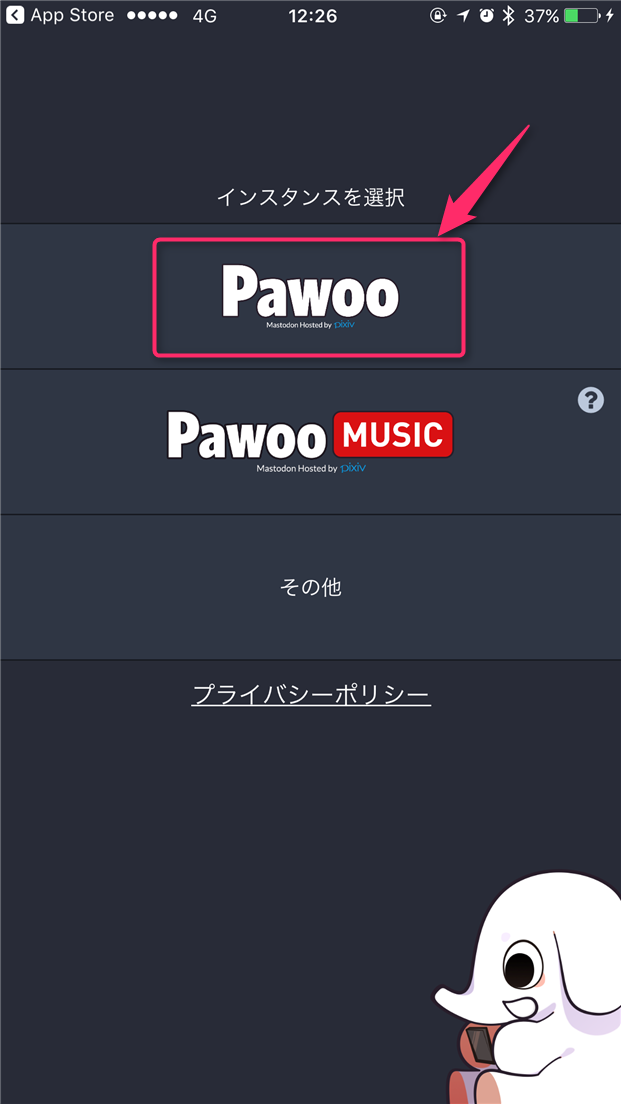
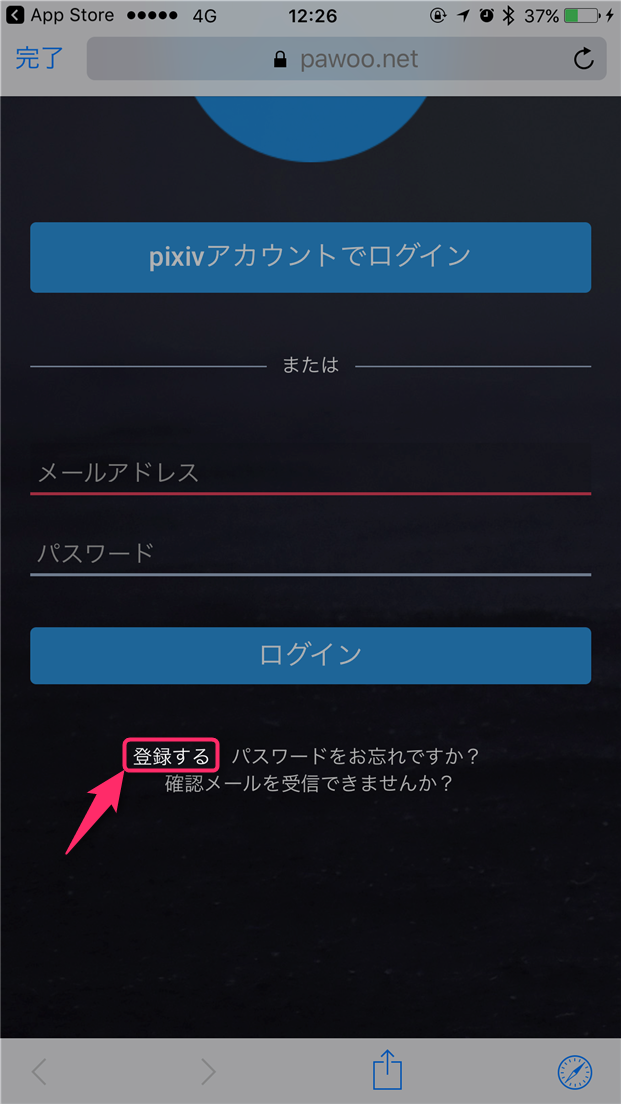
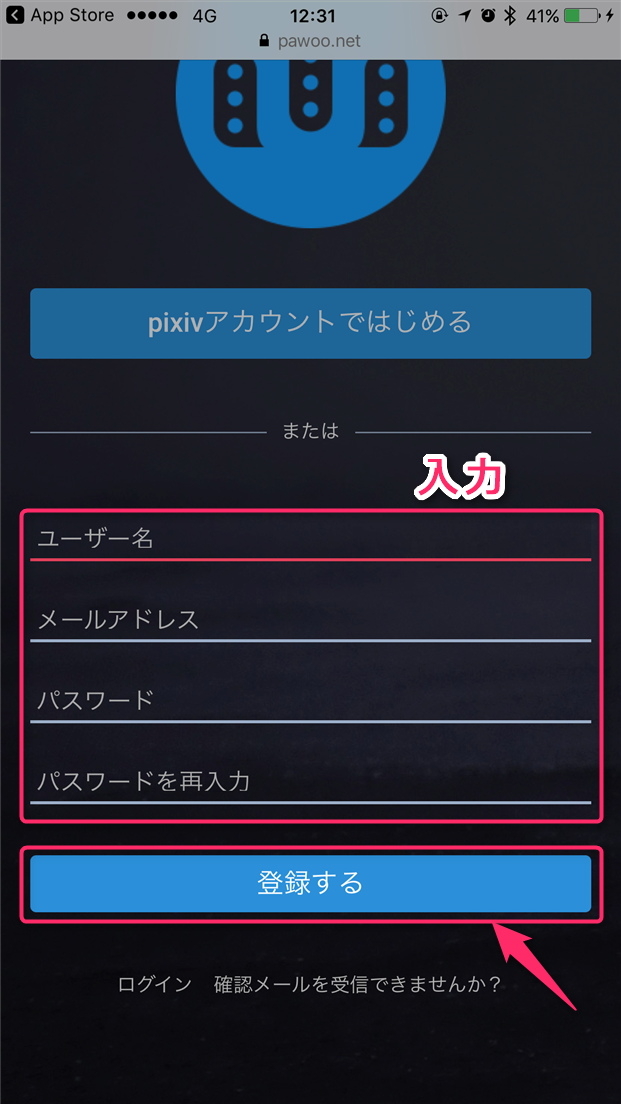
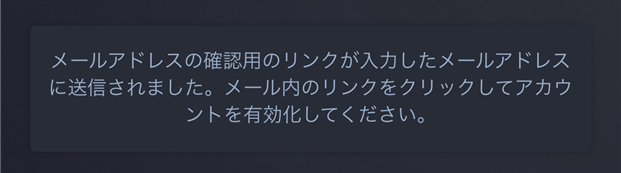
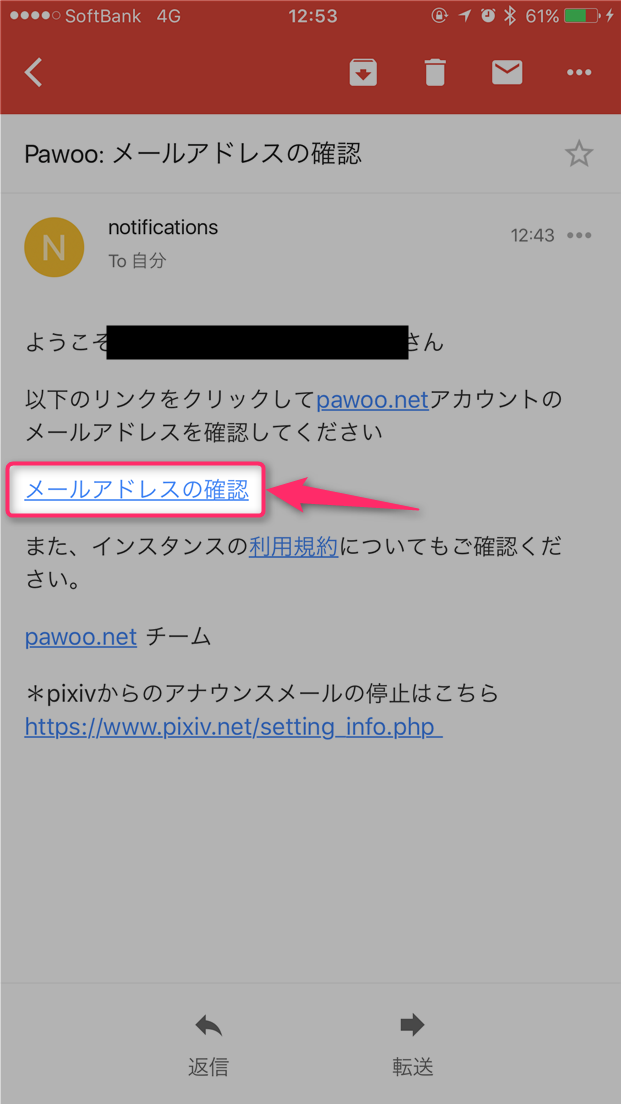
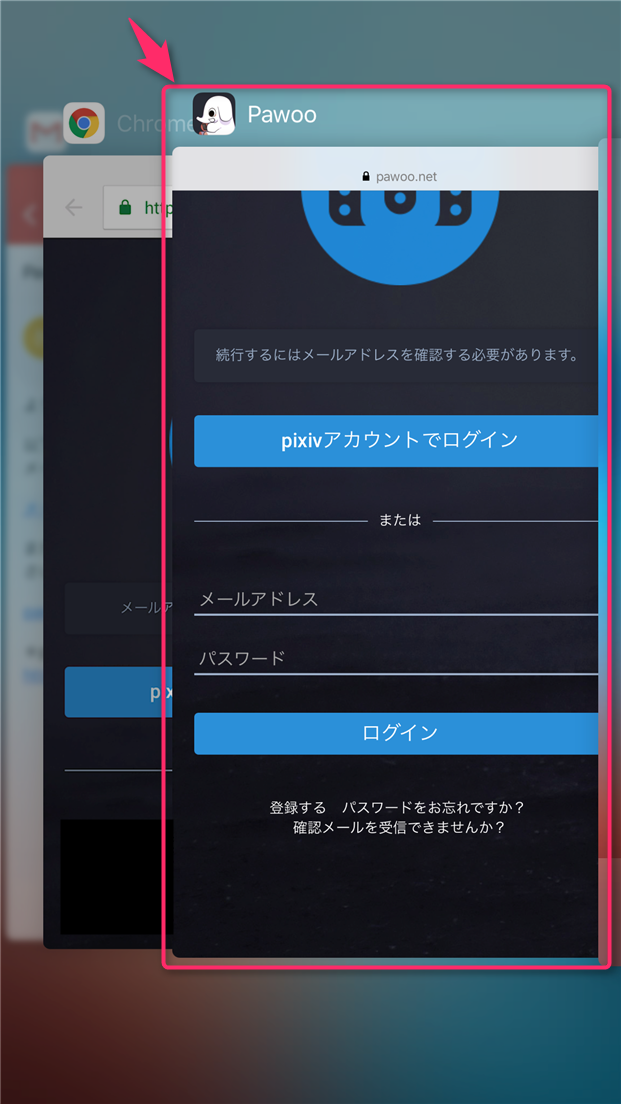
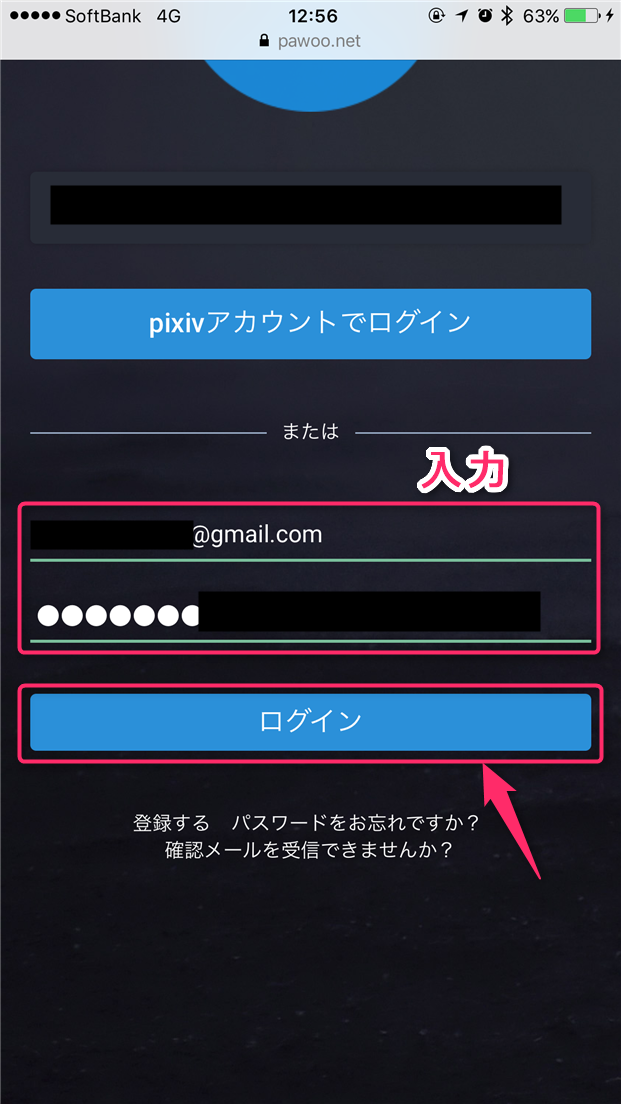

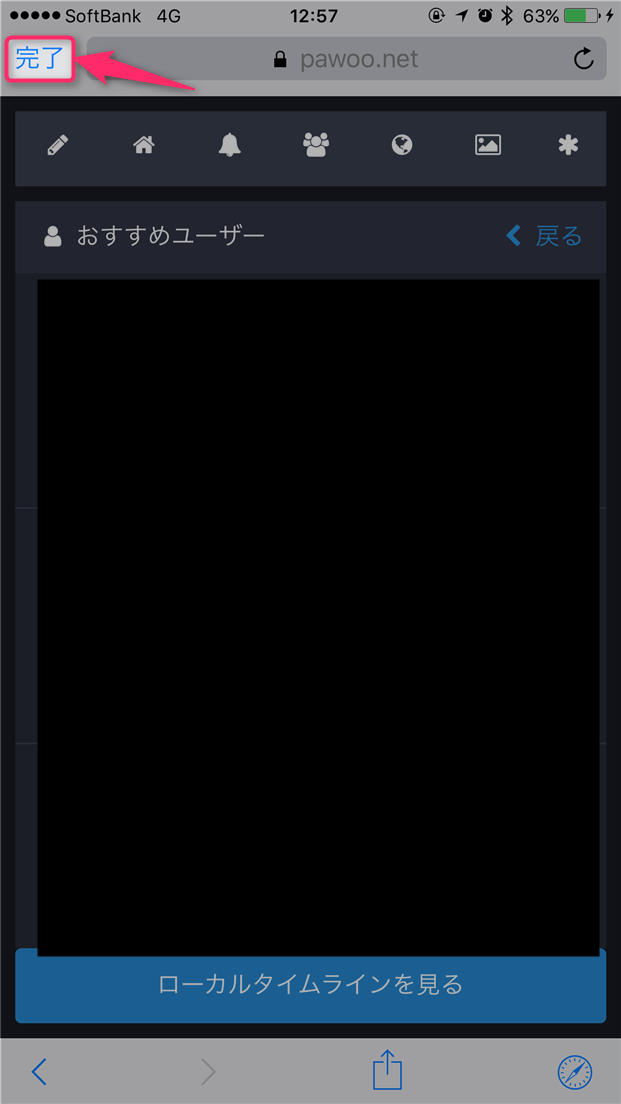

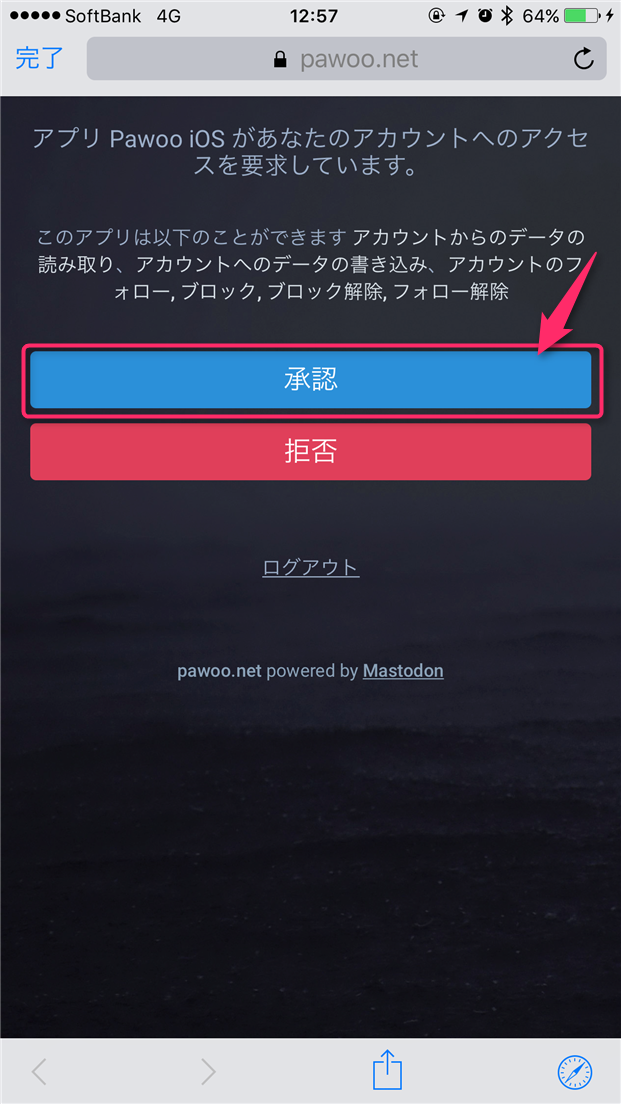
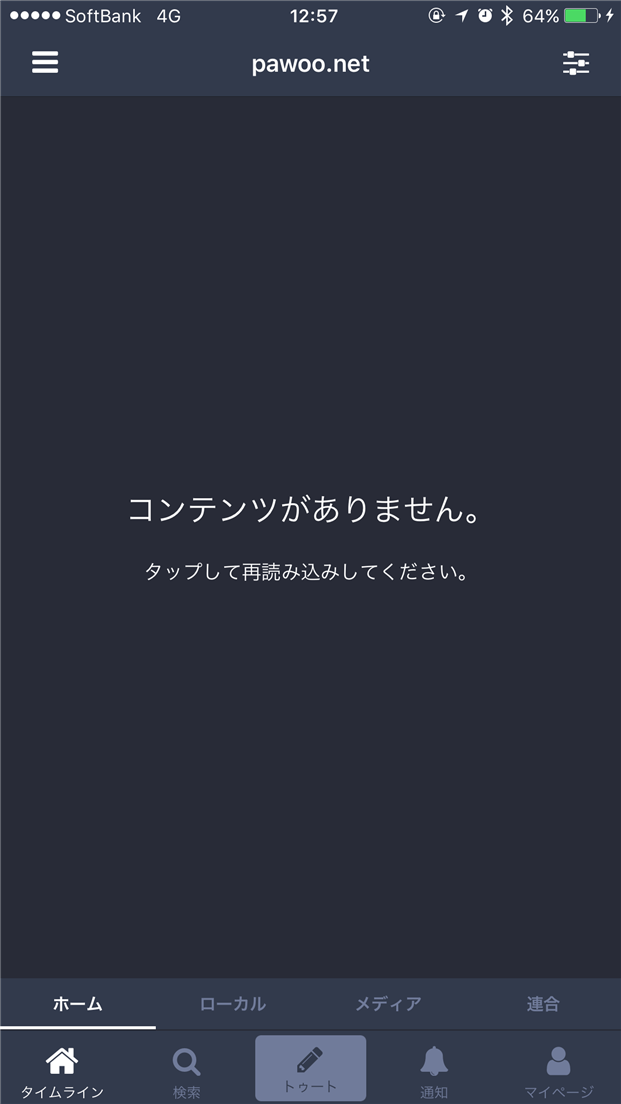
スポンサーリンク